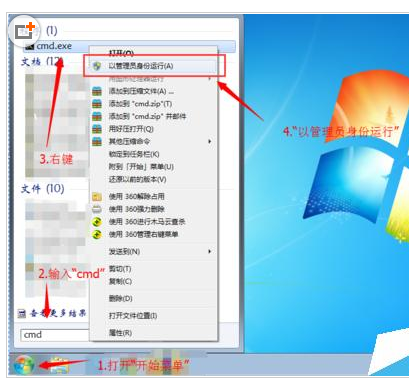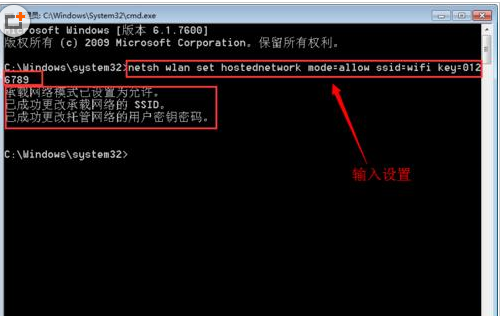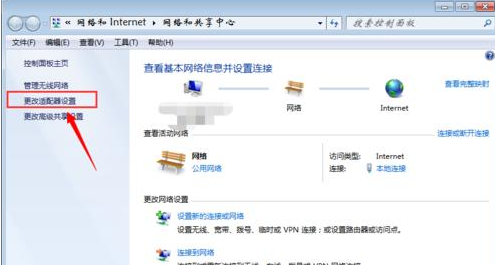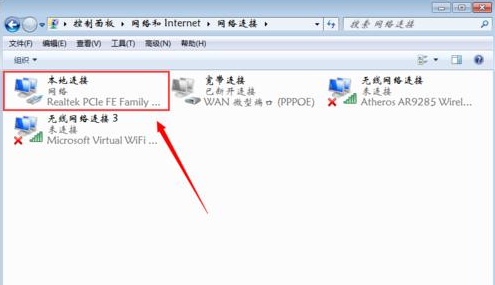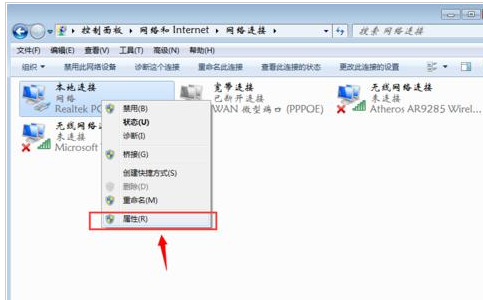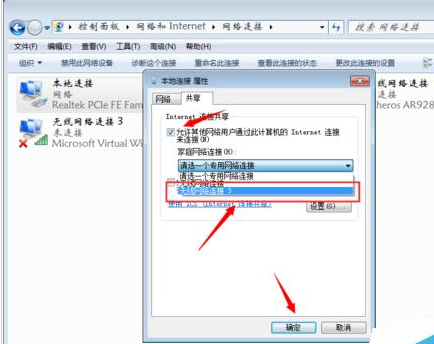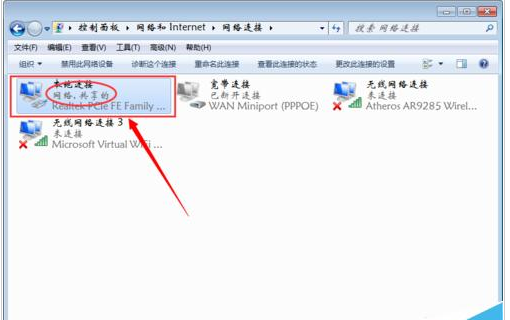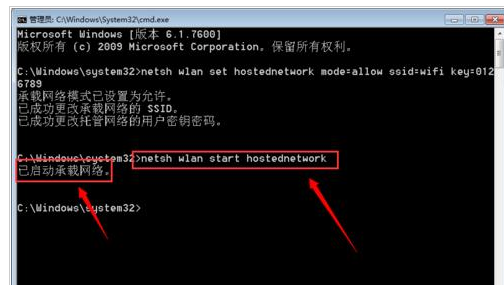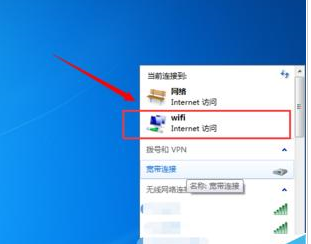1、打开“开始”菜单,在搜索框中输入“cmd”,然后右键,选择“以管理员身份运行”,打开命令提示符窗口。
2、在命令提示符中输入“netsh wlan set hostednetwork mode=allow ssid=wifi key=0123456789 ”,然后回车,等待设置完成。完成后不要关闭窗口,后续将会用到。
其中ssid是设置WiFi热点的名称,key是WiFi热点的密码。
3、睁含然后点击任务栏右侧“网络”图标,打开网络和共享中心界面。
4、点击“更改适配器设置”,进入“网络连接”界面,然后会看到“本地连接”、“无线网络连接”、“无线网络连接2(或者3或者4...)”、
5、右击“本地连接”,选择打开“属性”设置界面。
6、点击“共享”选项卡,勾选“允许其他网络用户通过悉岁笑此计算机的Internet连接来连接网络”,然后在下拉列表中选择“无线网络连接2(或者3或者4...)”,点击“确定”。
7、完成后返回到“网络连接”界面,查看“本地连接”下是否出现“网络,共享的”字符。若出现则说明设置成功,否则重雀岁复上述操作。
8、最后开启WiFi热点即可,在命令提示符窗口中输入“netsh wlan start hostednetwork”
9、然后点击任务栏右侧的“网络”图标,查看是否存在WiFi热点,或者使用手机查看WiFi热点是否可用。
注意事项
如果需要关闭WiFi热点,则使用“netsh wlan stop hostednetwork”命令即可。
也可以使用其他软件或者工具开启WiFi热点,比如百度WiFi,360免费WiFi等